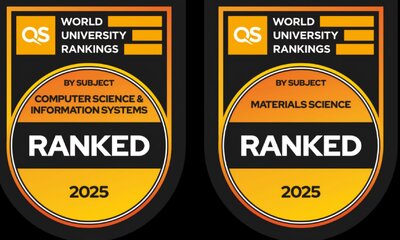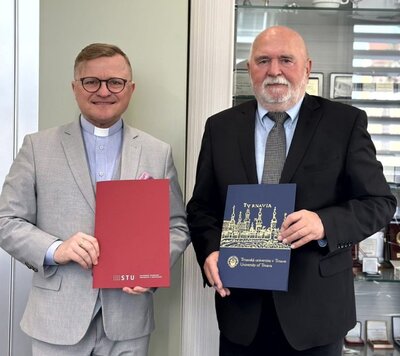Vytvorenie a pridanie e-mailového podpisu do e-mailového programu
E-mailové podpisy vytvorené podľa grafického manuálu používajú všetci pracovníci STU v komunikácii s externými partnermi prostredníctvom e-mailovej komunikácie. E-mailové podpisy je možné vytvoriť pomocou elektronického generátora a následne vložiť do používaného e-mailového programu.
Postup pre zhotovenie e-mailového podpisu pomocou generátora:
- Zadajte osobné údaje do generátora Generátor vizitiek a email podpisu.
- V položke "Výstup" zvoľte možnosť "HTML (pre e-mail podpis)".
- Stlačením tlačídla „Generovať“ sa vytvorí a zobrazí e-mailový podpis.
- Stlačením tlačidla "Skopírovať" pri požadovanej verzii e-mailového podpisu sa uloží obsah do schránky počítača.
- Následne vložte skopírovaný e-mailový podpis do používaného e-mailového programu alebo webového rozhrania (Webmail).
Nastavenie podpisu:
Webmail (vzhľad Crystal):
- Z menu vyberte možnosť Nastavenia -> Všeobecné.
- V ľavom menu vyberte "Nová správa".
- Rozkliknite záložku "Editor správ".
- Do poľa "Signatúra" pridajte vygenerovaný podpis (HTML alebo textovú verziu).
- Stlačte tlačidlo "Aktualizovať".

Správne zobrazený podpis.

V prípade neštandardného správania je potrebné vymazať vyrovnávaciu pamäť (cache) internetového prehliadača.*
* Skratka "CTRL+SHIFT+DEL" v prehliadači otvorí okno v ktorom je možné vymazať vyrovnávaciu pamäť.
Webmail (vzhľad Viewpoint):
- Z ponuky zvoľte Nastavenia, záložka "Nová správa":
- Do poľa "Signatúra" pridajte vygenerovaný podpis (HTML alebo textovú verziu).
- Uložte tlačidlom "háčik" v ľavom rohu.

Správne zobrazený podpis. 
Postup pre vzhľad Viewpoint platí analogicky aj pre vzhľady Overview a Xchange.
V prípade neštandardného správania je potrebné vymazať vyrovnávaciu pamäť (cache) internetového prehliadača.*
* Skratka "CTRL+SHIFT+DEL" v prehliadači otvorí okno v ktorom je možné vymazať vyrovnávaciu pamäť.
- Z menu vyberte "Nastavenia" -> Zobraziť všetky nastavenia.
- V spodnej časti karty "Všeobecné" je sekcia Podpis.
- Tlačidlo "+ Vytvoriť nový" otvorí okno pre zadanie názvu podpisu.

- Zadajte názov podpisu a stlačte "Vytvoriť".

- Do poľa pre zadanie podpisu skopírujte vygenerovaný podpis.
- V sekcii "Predvolený podpis" vyberte vytvorený podpis.

Pre uloženie podpisu stlačte tlačidlo "Uložit zmeny" v spodnej časti stránky.
- Zvoľte Ponuka, Nastavenie účtov.
- Zaškrnite "Použiť HTML".
- Vložte skopírovaný e-mailový podpis od poľa "Podpis:".

- Zvoľte "Nový e-mail".
- Z menu zvoľte "Podpis -> Podpisy...".
- Tlačidlom "Nový" pridáte názov podpisu.
- Podpis vložte do poľa a zvoľte OK.